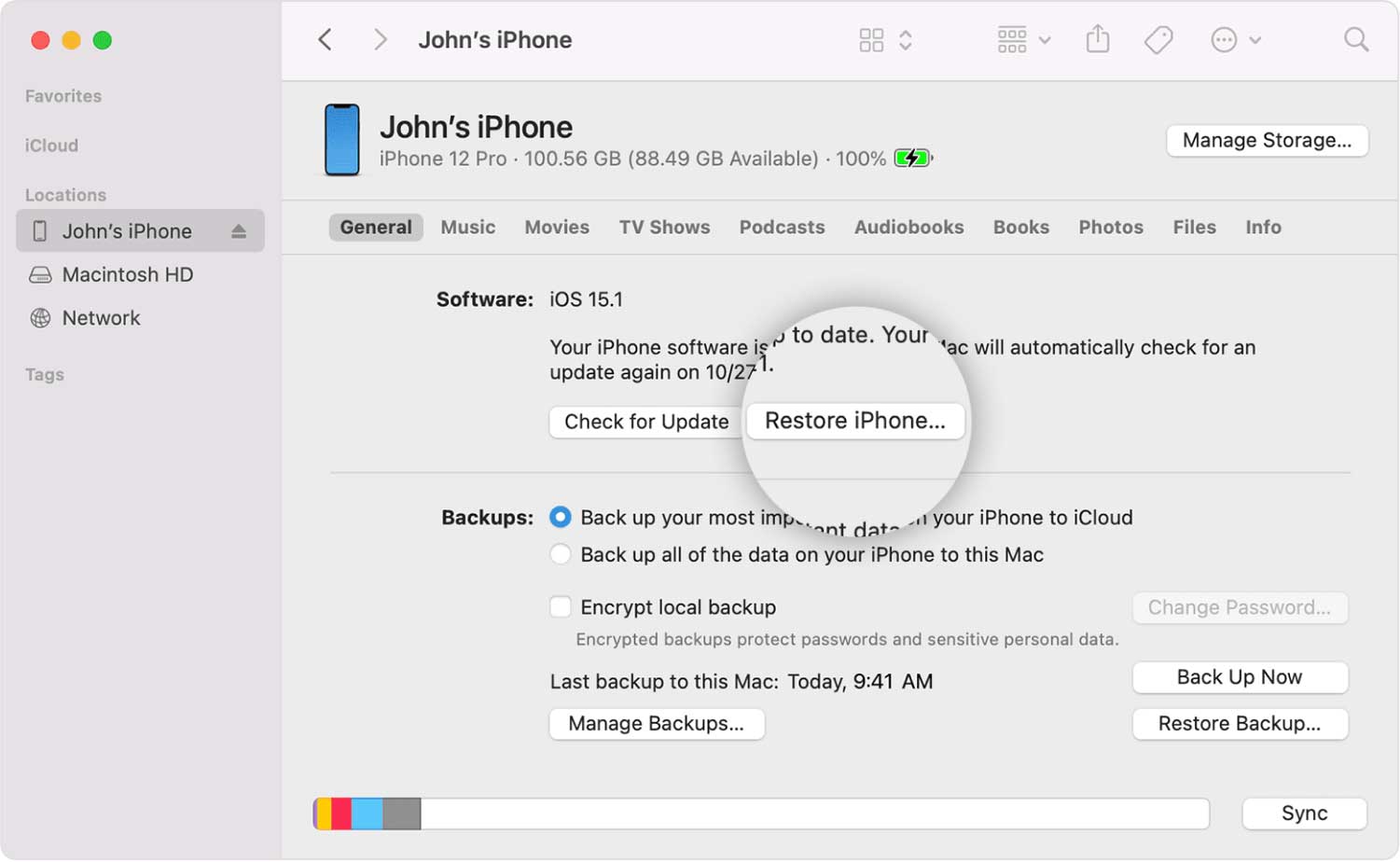5 sposobów, aby naprawić niebieski ekran śmierci w urządzeniu iPhone
Przez Vernon Roderick, Ostatnia aktualizacja: 21 października 2019 r
„Słuchałem muzyki na słuchawkach, a ekran telefonu zmienił kolor na niebieski, wyłączył się i nie chce się ponownie włączyć. Jak mogę napraw niebieski ekran Śmierci w moim iPhonie? "
~ Jonny Sam
IPhone Blue Screen of Death sprawi, że będziesz się denerwować. Jeśli napotkasz ten problem podczas korzystania z iPhone'a, spowoduje to, że Twoje urządzenie będzie całkowicie bezużyteczne. Nawet potężny system iOS może napotkać ten nieoczekiwany problem. Następnie przedstawimy Ci przyczyny niebieskiego ekranu śmierci iPhone'a i 5 sposobów napraw problem niebieskiego ekranu śmierci iPhone'a.
Część 1: Potencjalne przyczyny problemu z niebieskim ekranem w twoim iPhonieCzęść 2: Typowe rozwiązania problemów z niebieskim ekranem w telefonie iPhoneCzęść 3: Najlepszy sposób na rozwiązanie problemu z niebieskim ekranem iPhone'a za pomocą zestawu narzędzi FoneDog - Odzyskiwanie systemu iOSPrzewodnik wideo: Jak naprawić niebieski ekran śmierci na iPhonie
Część 1: Potencjalne przyczyny problemu z niebieskim ekranem w twoim iPhonie
IPhone Blue Screen of Death mogą być jednymi z najbardziej frustrujących problemów, które możesz napotkać na urządzeniu z iOS, ale znajomość możliwych przyczyn takich problemów może pomóc ci lepiej zrozumieć ich przyczyny i rozwiązania.
Oto potencjalne przyczyny problemów z niebieskim ekranem, które pomogą ci przypomnieć sobie o ostatnio wykonanych czynnościach, które mogły doprowadzić do tego niepokojącego problemu.
A. Problem sprzętowy
Uzyskiwanie niebieskiego ekranu śmierci na urządzeniu iPhone może być spowodowane problemem sprzętowym wynikającym z różnych scenariuszy, takim jak przypadkowe upuszczenie telefonu na ziemię lub zanurzenie go w wodzie lub pocie.
Możesz również spodziewać się, że taki problem wystąpi, gdy Twój telefon jest bardzo starym modelem, ale zaktualizowałeś go do znacznie późniejszej wersji, mogły pojawić się problemy z kompatybilnością i Twoje urządzenie nie mogło nadążyć za potężną aktualizacją iOS.
B. Nieudana lub przerwana aktualizacja oprogramowania
Utrzymywanie aktualności urządzenia iPhone poprzez instalowanie aktualizacji dla bieżącej wersji systemu iOS jest korzystne, aby kontynuować korzystanie z urządzenia przy znacznie lepszych wrażeniach użytkownika. Jest jednak nieuniknione, że mogą wystąpić awarie i przerwy w aktualizacji oprogramowania.
Mogą się one zdarzyć, gdy próbujesz pobrać i zainstalować aktualizację, ale nagle połączenie sieciowe zostało przerwane lub gdy podczas aktualizacji utraciłeś energię baterii. Jeśli niedawno przeprowadziłeś aktualizację oprogramowania, która zakończyła się niepowodzeniem lub została przerwana, może to być najbardziej prawdopodobny powód, dla którego masz problem z niebieskim ekranem.
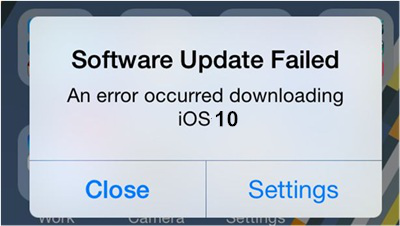
Część 2: Typowe rozwiązania problemów z niebieskim ekranem w telefonie iPhone
Po zidentyfikowaniu możliwych przyczyn problemu z niebieskim ekranem na urządzeniu iPhone nadszedł czas na naprawę. Postępuj zgodnie ze wspólnymi rozwiązaniami dotyczącymi rozwiązania tego niebieskiego ekranu śmierci i po każdej rozdzielczości sprawdź, czy możesz teraz przywrócić telefon do życia i sprawić, by był znów użyteczny.
A. Wymuś restart
Wyświetlanie tylko niebieskiego ekranu jest zwykle znakiem, że urządzenie iPhone przestało odpowiadać i utknęło w tym stanie. W takim przypadku możesz spróbować zmusić telefon do ponownego uruchomienia. Aby to zrobić, naciśnij i przytrzymaj jednocześnie przycisk Uśpij / Obudź oraz przycisk Początek, aż logo Apple pojawi się ponownie na ekranie i nastąpi pełne ponowne uruchomienie.
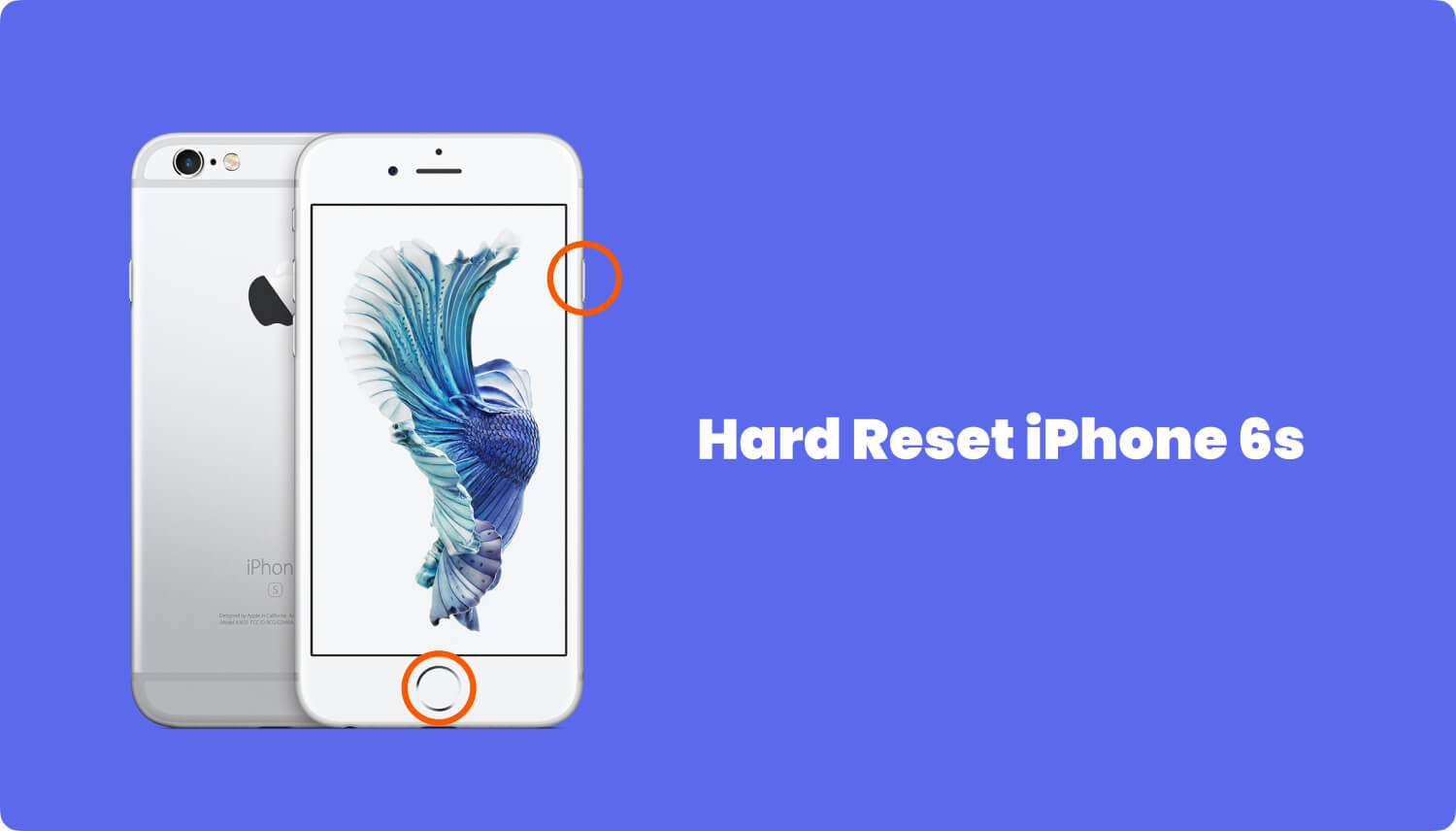
B. Przeprowadź kontrolę sprzętu
Jeśli zmuszanie iPhone'a do ponownego uruchomienia nie zadziałało i nadal widzisz niebieski ekran, najlepiej zanieść urządzenie mobilne do autoryzowanego centrum serwisowego Apple lub do profesjonalnego specjalisty od sprzętu mobilnego i zlecić sprawdzenie. W ten sposób możesz uzyskać porady ekspertów na temat tego, co należy zrobić z telefonem, a także dowiedzieć się, jak to naprawić.
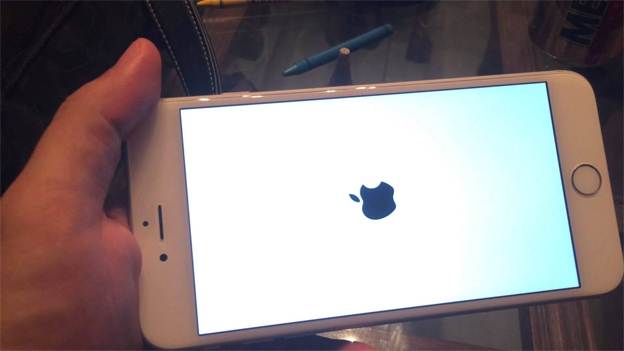
C. Przywróć iPhone'a do ustawień fabrycznych
To powinna być twoja ostatnia opcja, ponieważ przywrócenie iPhone'a do ustawień fabrycznych może pomóc rozwiązać problem, ponieważ ta procedura spowoduje usunięcie wszystkich danych telefonu. Możesz jednak zyskać pewność w tym, wykonując najpierw kopię zapasową wszystkich danych telefonu, więc po przywróceniu ustawień fabrycznych możesz zsynchronizować dane telefonu z powrotem z urządzeniem. Jeśli masz pewność, że to zrobisz, wykonaj następujące czynności:
1. Podłącz urządzenie iPhone do komputera stacjonarnego lub laptopa z zainstalowanym już iTunes (jeśli nie masz komputera, możesz odwiedzić autoryzowany sklep Apple lub centrum serwisowe i poprosić o pomoc).
2. Uruchom iTunes i sprawdź, czy wykrył twój iPhone. Jeśli tak, w wierszu menu iTunes znajdującym się w lewym górnym rogu powinna pojawić się ikona iPhone'a.
3. Kliknij tę ikonę iPhone'a, aby wyświetlić ustawienia i szczegóły urządzenia iPhone.
4. Znajdź przycisk „Przywróć iPhone…” na panelu Podsumowanie.
5. Pojawi się komunikat potwierdzający. Kliknij przycisk „Przywróć” po upewnieniu się, że możesz teraz bezpiecznie przywrócić telefon do domyślnych ustawień fabrycznych.
6. Poczekaj, aż iTunes zakończy przywracanie ustawień fabrycznych.
7. Po zakończeniu telefon automatycznie uruchomi się ponownie.
D. Zaktualizuj do najnowszego oprogramowania
Jeśli problem z niebieskim ekranem pojawia się sporadycznie, musisz zaktualizować wersję iOS swojego iPhone'a do najnowszej, abyś mógł uzyskać nową i lepszą wersję iOS, która może mieć poprawkę dla tego problemu. Aby to zrobić, przejdź do Ustawienia> Ogólne> Aktualizacja oprogramowania> Zainstaluj teraz. Robiąc to, upewnij się, że masz połączenie z Internetem.
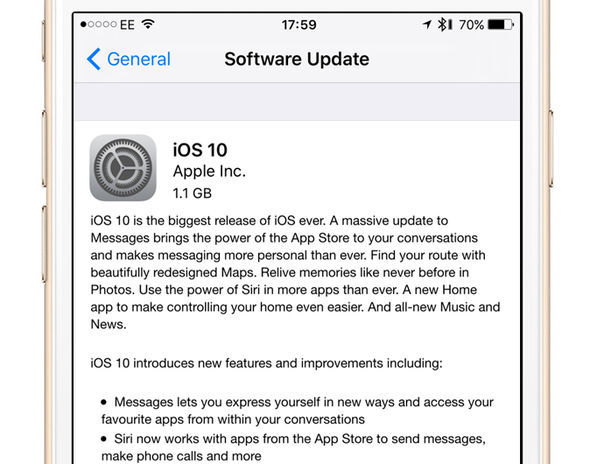
Część 3: Najlepszy sposób na rozwiązanie problemu z niebieskim ekranem iPhone'a za pomocą zestawu narzędzi FoneDog - Odzyskiwanie systemu iOS
Jeśli typowe rozwiązania problemu z niebieskim ekranem nie zadziałały, nadszedł czas, aby przejść do naszego niezawodnego narzędzia do naprawy problemu na urządzeniu iPhone. Przedstawiamy wam nasze Zestaw narzędzi FoneDog - Odzyskiwanie systemu iOS. To profesjonalne narzędzie, które zapewnia kompleksowe i łatwe do zrozumienia instrukcje dotyczące rozwiązywania wielu problemów na urządzeniach z systemem iOS, takich jak występujący obecnie problem niebieskiego ekranu.
Naprawienie urządzenia iPhone za pomocą zestawu narzędzi FoneDog zapobiegnie zgubieniu lub usunięciu danych telefonu. Aby rozpocząć, wykonaj następujące czynności:
Krok 1: Zainstaluj i uruchom FoneDog Toolkit.
Korzystając z komputera stacjonarnego lub laptopa, pobierz aplikację FoneDog z tego łącza i zainstaluj ją, a podczas oczekiwania na zakończenie pobierania podłącz urządzenie iPhone do komputera. Po instalacji zestawu narzędzi FoneDog uruchom program i sprawdź, czy wykrył Twój telefon.
Darmowe pobieranie Darmowe pobieranie

Krok 2: Przejdź do odzyskiwania systemu.
W głównym oknie zestawu narzędzi FoneDog znajdź menu z napisem „Odzyskiwanie systemu iOS”. Spowoduje to przejście do innego okna, które będzie początkiem procesu odzyskiwania.

Krok 3: Przejrzyj przypomnienia przed procesem odzyskiwania.
Na następnej stronie znajduje się kilka ważnych przypomnień, na które należy zwrócić uwagę przed rozpoczęciem procesu odzyskiwania. Obejmują one notatkę, że wszystkie bieżące pliki telefonu i dane nie zostaną utracone ani usunięte podczas procesu odzyskiwania, a także ostrzeżenia, że telefon zostanie ponownie zablokowany, jeśli jest odblokowany i wróci do stanu bez jailbreak, jeśli masz udało mi się z powodzeniem zrobić jailbreak. Po zakończeniu kliknij przycisk „Start”, aby kontynuować.

Krok 4: Pobierz oprogramowanie wewnętrzne.
Na następnej stronie modułu Odzyskiwanie systemu zestawu narzędzi FoneDog zobaczysz kilka rozwijanych pól ze wstępnie wybranymi wartościami. Są to dane techniczne Twojego urządzenia iPhone, a FoneDog użyje ich do znalezienia odpowiedniego oprogramowania układowego do użycia w telefonie. Dzięki temu oprogramowaniu program może odzyskać ustawienia iOS i ożywić iPhone'a po udanym procesie odzyskiwania.

Krok 5: Pobieranie i naprawa.
Po pobraniu oprogramowania układowego, które odpowiada Twojemu urządzeniu, zestaw narzędzi FoneDog natychmiast rozpocznie naprawę. Program zajmie kilka minut, aby zakończyć naprawę telefonu iPhone.

Krok 6: Ukończono naprawę.
Po naprawieniu zestawu narzędzi iOS telefonu przez narzędzie FoneDog nastąpi automatyczne ponowne uruchomienie. Poczekaj, aż telefon się włączy i sprawdź, czy niebieski ekran nadal będzie się wyświetlał.

Przewodnik wideo: Jak naprawić niebieski ekran śmierci na iPhonie
Użyj FoneDog - Odzyskiwanie systemu iOS, aby naprawić kroki wideo iPhone Blue Screen of Death. na co czekasz? Przyjdź i pobierz za darmo.
Darmowe pobieranie Darmowe pobieranie
Podobnie jak w przypadku innych problemów z pustym ekranem na urządzeniach z iOS, cierpienie z powodu niebieskiego ekranu śmierci jest zdecydowanie przeszkodą w pełnym wykorzystaniu telefonu iPhone, zwłaszcza gdy właśnie uaktualniłeś swój telefon do iOS 11 lub masz na to cel wkrótce.
Jeśli przyczyną problemu jest problem z oprogramowaniem, taki jak nieudana aktualizacja oprogramowania lub zainstalowano niekompletny pakiet oprogramowania, najlepszym rozwiązaniem może być przywrócenie ustawień fabrycznych lub użycie zestawu narzędzi FoneDog.
Ale jeśli to nie zadziałało, przyczyną może być problem sprzętowy, który należy rozwiązać przy pomocy profesjonalnego technika mobilnego. Nie wahaj się zabrać telefonu iPhone do lokalnego sklepu Apple lub centrum serwisowego i sprawdź go.
Zostaw komentarz
Komentarz
Odzyskiwanie systemu iOS
Napraw różne błędy systemowe iOS z powrotem do normalnego stanu.
Darmowe pobieranie Darmowe pobieranieGorące artykuły
/
CIEKAWYDULL
/
PROSTYTRUDNY
Dziękuję Ci! Oto twoje wybory:
Doskonały
Ocena: 4.5 / 5 (na podstawie 63 oceny)